Копирането на дяла за възстановяване фабрика (възстановяване) - Лаптоп за възстановяване - Форум
В тази тема, нека разгледаме как да копирате дял фабрика за възстановяване на USB флаш устройство с Windows (Що лаптопи с предварително инсталирана операционна система)

Какво прави той? За да настроите с помощта на дял за възстановяване диск на USB флаш, копирате диск, можете да възстановите лаптопа към фабрично състояние (като от магазина) .От лаптопи от различни модели имат собствени комунални услуги за създаване на копие, но това е понякога не работи правилно, така че ние ще се пуска Windows означава, че е вграден софтуер Windows Recovery Media Creator.
Помислете за процеса на Lenovo лаптоп.
Категориите са както следва;
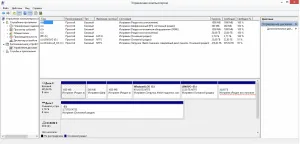
всички раздели са скрити освен Windows_OS и Lenovo D, ние се интересуваме от дял 20 гигабайта, това е скрит дял за възстановяване.
1. Отидете в контролния панел, изберете (възстановяване) и Хит
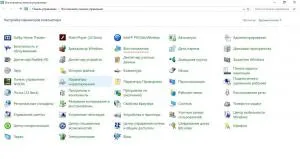
2. След това изберете (Създаване на диск за възстановяване;
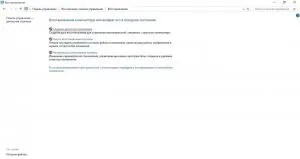
3.Zapuskaem програма за възстановяване на Windows Media Creator;
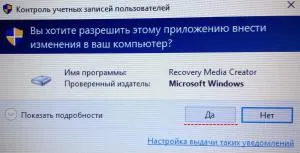
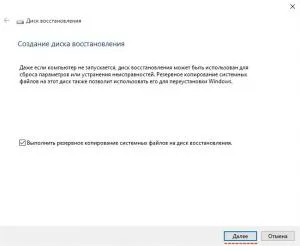
5.Budet подканени да изберете капацитета пръчка от 16 GB, това е действително необходима в флаш памет 32 GB (вложка);
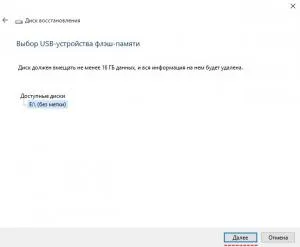
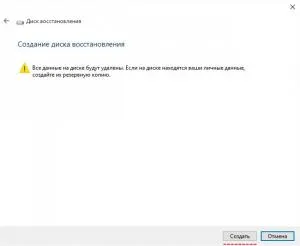
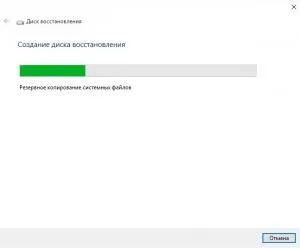
8.Protsess отнема около 15-20 минути и накрая се получи необходимата;
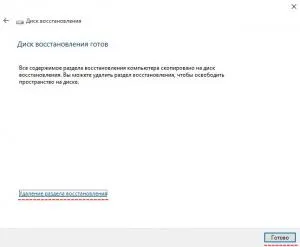
Сега можете да изтриете 20-GB дял на свободно дисково пространство или изтриване ваш избор.
USB флаш устройство се съхранява като буца злато)
В крайна сметка; Но след всичко, което сме направили, можете да изтриете всички фабрични части и сложи лаптопа на система, която ви харесва прочистване!
От мен лично; и веднага след това се определи всички прегради, а след това се търси как да се възстанови на лаптопа по мрежата)))
С тази пръчка, можете да разположите на изображението на SSD без каквато и софтуер на трети лица!
nelflucifer 03.10.15
Моля те, кажи ми защо бутона "Копиране на дяла за възстановяване не е активен." На лаптопа е бил предварително инсталирани Windows 8.1. Вярно е, тъй като покупката е необходимо да се промени на твърдия диск и се връщам от 10 до 8.1.
 Dmitry01 05.18.17
Dmitry01 05.18.17

Вероятно, предложеният метод не е подходящ за 7 възникне грешка втория етап. Той пише: "Не може да се създаване на диск за поправка на системата Не CD рекордер намери .." И на моя Toshiba не разполагаме с него. Използвай пръчката не предлага (
Windows 7 Home Basic (Home Basic), leptop Sony Vaio VPCYB3Q1R.
PredatorWolf 18.05.17
Благодаря. Но това не е точно това, което исках. Но в случая на новия доставя и не е замърсена системата ще подходи
Свържете компютъра VAIO до интернет, изтегляне и инсталиране на последните актуализации на инструмента VAIO Update.
Натиснете бутона ASSIST на включен компютър VAIO да започне прилагането Грижа VAIO (Desktop).
Ако видите Control профил прозорец потребител (User Account Control). Изберете Yes (Да).
Ще се появи прозорец VAIO Care.
Ако в момента се работи на компютър VAIO като обикновен потребител, може да бъдете подканени да въведете вашето име и парола на администратор.
Изберете Още инструменти (усъвършенствани инструменти). Възстановяване (Restore и възстановяване), и Create Recovery Media (Създаване на носител за възстановяване).
Внимателно прочетете инструкциите на екрана и щракнете върху Next (Напред).
Следвайте инструкциите на екрана.
PredatorWolf 25.05.17
Изберете Още инструменти (усъвършенствани инструменти), Restore (Възстановяване и възстановяване), и Create Recovery Media (Създаване на носител за възстановяване).
За компютри. които не разполагат с вътрешна оптична (CD / DVD) с кола, можете да създадете бутон за възстановяване на диска ще бъде достъпен само в софтуера VAIO Care. ако е свързан външно оптично устройство. На тези компютри, освен ако е налице външно оптично устройство е свързан, да създадете диск за възстановяване няма да покаже един бутон.
Connect поддържа външно оптично устройство към компютъра, рестартирайте софтуера VAIO Care, както и създаването на диск за възстановяване ще бъдат показани и бутонът ще ви позволи да създадете дискове за възстановяване.
Sony може да помогне само с подкрепата на USB VAIO® CD / DVD външно оптично устройство за създаване и използване на дискове за възстановяване. Sony магазин уеб - сайт ще има ценообразуването и наличието на информация за това устройство. Вижте нашите най-нови продукти, електроника и аксесоари www.sony.com.
За помощ, подкрепа с трето лице, външно оптично устройство, ще трябва да се свържете с производителя на външно оптично устройство.
Ако компютърът ви разполага с вътрешен възстановяване оптично устройство, но Създаване на бутон не се показва, ще бъде необходимо да се определи. защо оптичното устройство не може да чете диск или не работи правилно.
 Dmitry01 26.05.17
Dmitry01 26.05.17
